Hướng dẫn tạo USB boot chuẩn UEFI bằng phần mềm Rufus qua hình ảnh chi tiết từ A-Z, format usb mất dữ liệu, làm usb cài Windows xp 7 8 10, cách xác định ổ cứng chuẩn GPT hay UEFI
Vforum đã từng có bài hướng dẫn tạo USB boot Cách tạo USB boot cài Windows XP 7 8 10 chuẩn GPT - UEFI 1 cách thủ công không cần phần mềm
Bài này mình sẽ viết thêm về cách làm khi sử dụng cùng với phần mềm Rufus, thao tác nhanh và tiện lợi hơn rất nhiều so với dùng câu lệnh trong DOS.
Tải về phần mềm Rufus và tập tin ISO của win muốn tạo bộ cài
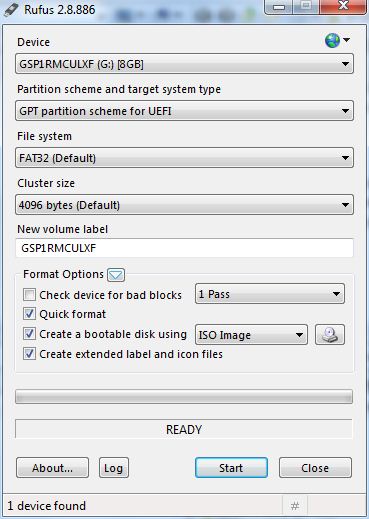
Giao diện khi mới khởi động phần mềm
Lựa chọn USB muốn cài lên, chuẩn boot là UEFI, các cái khác để mặc định, chọn đường dẫn cho file ISO của bộ win muốn tạo. Nhấn Start.
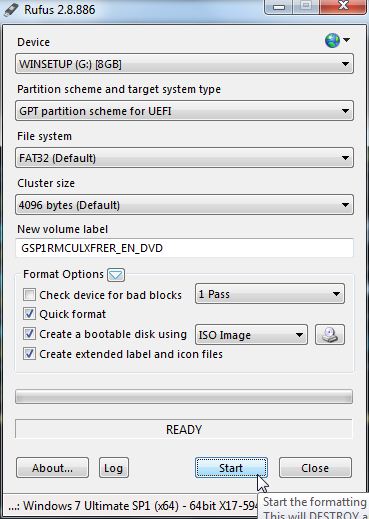
Phần mềm cảnh bảo bạn là toàn bộ dữ liệu sẽ bị xoá sạch. Nhấn OK để tiếp tục.
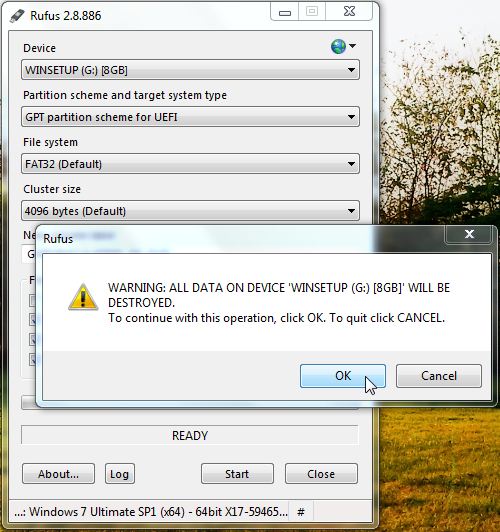
Chờ khoảng vài chục phút để tiến trình được hoàn thành. Trong hình là Format và khởi tạo môi trường Boot cho USB
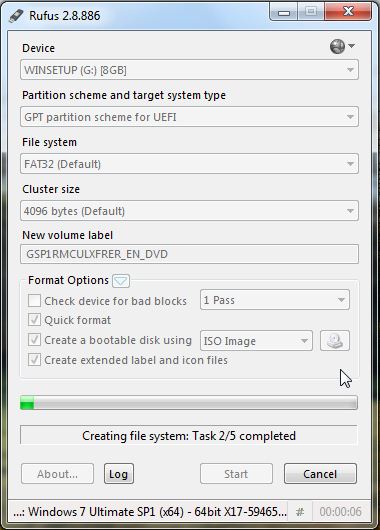
Quá trình copy nội dung tập tin ISO
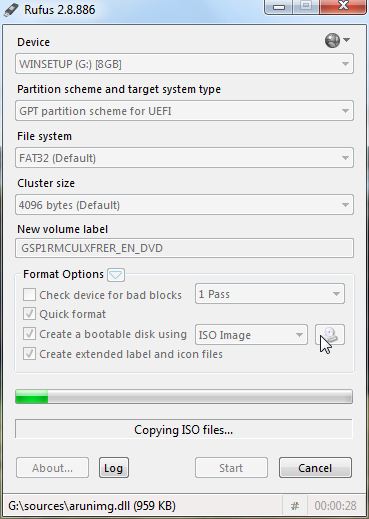
Hoàn thành (Ready), lấy USB đem đi Boot thử thôi
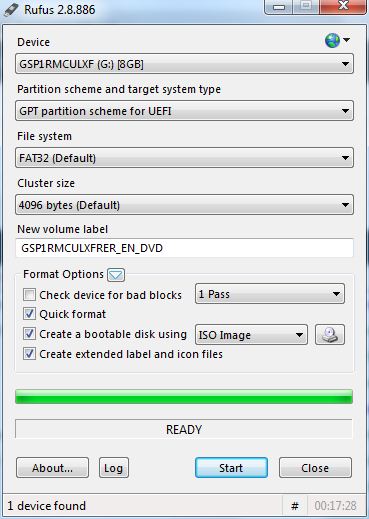
Chúc các bạn thành công.
Vforum đã từng có bài hướng dẫn tạo USB boot Cách tạo USB boot cài Windows XP 7 8 10 chuẩn GPT - UEFI 1 cách thủ công không cần phần mềm
Bài này mình sẽ viết thêm về cách làm khi sử dụng cùng với phần mềm Rufus, thao tác nhanh và tiện lợi hơn rất nhiều so với dùng câu lệnh trong DOS.
Tải về phần mềm Rufus và tập tin ISO của win muốn tạo bộ cài
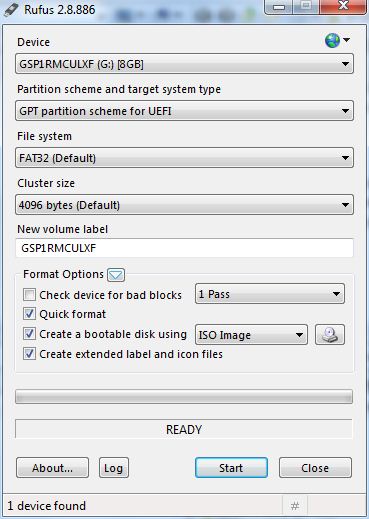
Giao diện khi mới khởi động phần mềm
Lựa chọn USB muốn cài lên, chuẩn boot là UEFI, các cái khác để mặc định, chọn đường dẫn cho file ISO của bộ win muốn tạo. Nhấn Start.
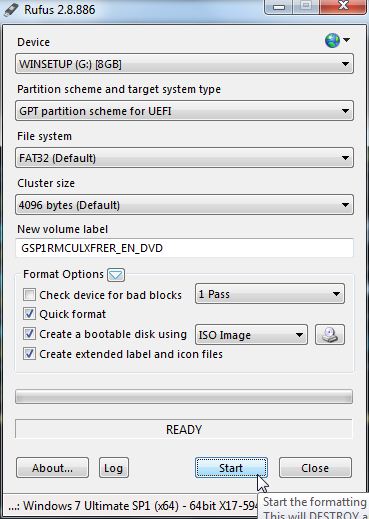
Phần mềm cảnh bảo bạn là toàn bộ dữ liệu sẽ bị xoá sạch. Nhấn OK để tiếp tục.
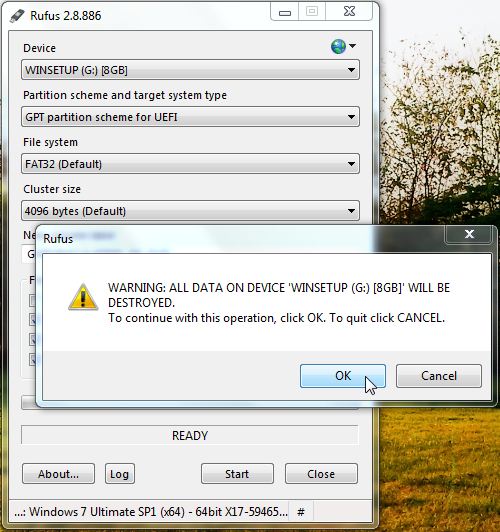
Chờ khoảng vài chục phút để tiến trình được hoàn thành. Trong hình là Format và khởi tạo môi trường Boot cho USB
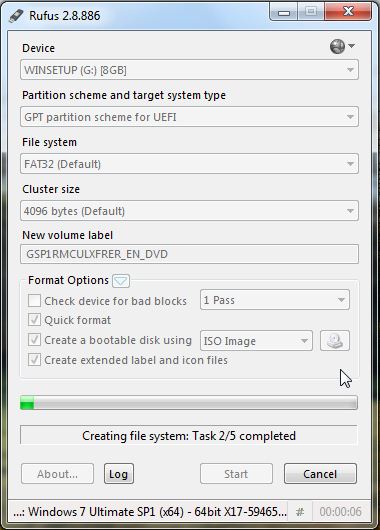
Quá trình copy nội dung tập tin ISO
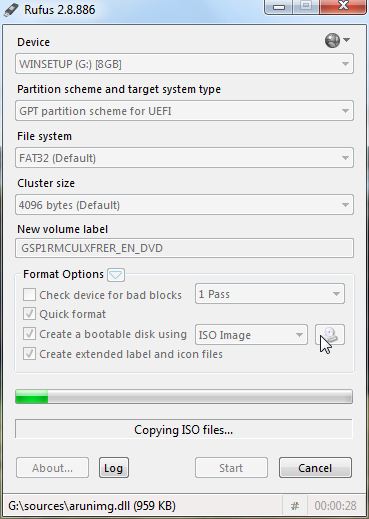
Hoàn thành (Ready), lấy USB đem đi Boot thử thôi
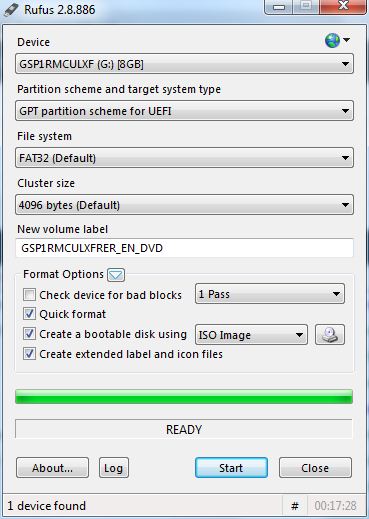
Chúc các bạn thành công.